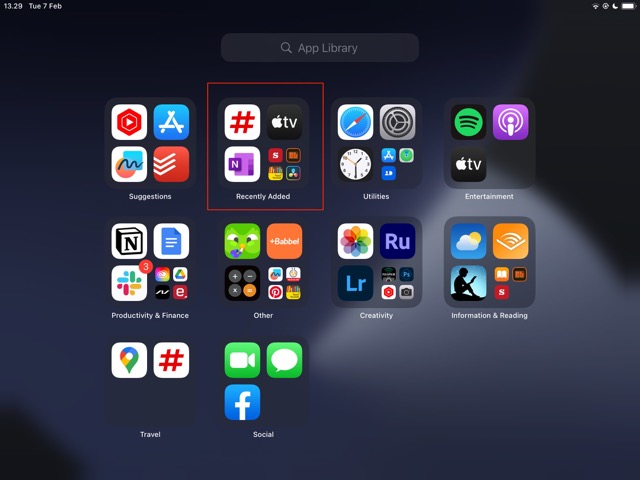Los iPad son útiles en múltiples entornos. Puede usarlos si es estudiante, y también son útiles para autónomos y empleados. Si desea usarlos para uso personal, como ver programas de Apple TV+, también encontrará que el tamaño de la pantalla es particularmente útil.
Lectura relacionada:
Érase una vez, Las aplicaciones de iPad aparecerían automáticamente en su pantalla de inicio después de descargarlas. Ahora, sin embargo, tienes más flexibilidad. Este artículo le mostrará cómo personalizar la configuración de la aplicación recién descargada en su dispositivo.
¿Cuál es la diferencia entre agregar aplicaciones a la pantalla de inicio o la biblioteca?
Si opta por tener su Las aplicaciones recién descargadas aparecen en la pantalla de inicio, nada diferirá en comparación con el funcionamiento de los iPad. La aplicación aparecerá en su pantalla una vez que su dispositivo la haya descargado, y podrá acceder a ella haciendo clic en el icono de la aplicación.
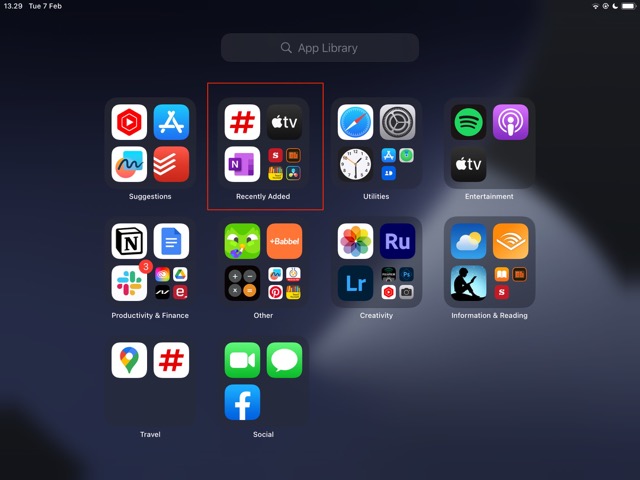
Por el contrario, permitir que las aplicaciones recién descargadas solo aparezcan en su biblioteca significa que no verlos en su pantalla de inicio. Sin embargo, puede encontrarlos deslizando el dedo completamente hacia la derecha; aquí, verás la sección Biblioteca de aplicaciones.
En tu Biblioteca de aplicaciones, las aplicaciones descargadas recientemente aparecerán en la carpeta Agregadas recientemente. En la pantalla de inicio de su iPad, también puede escribir el nombre de la aplicación en la barra de búsqueda.
Cómo personalizar la configuración de su aplicación recién descargada en iPad
Personalizar la configuración de la aplicación recién descargada en su iPad no es demasiado difícil. A continuación encontrarás los pasos que debes seguir.
1. Abra la aplicación Configuración en su iPad.
2. Desplácese hacia abajo hasta que vea Pantalla de inicio y multitarea en la barra de herramientas de la izquierda. Haz clic en esta pestaña cuando aparezca.
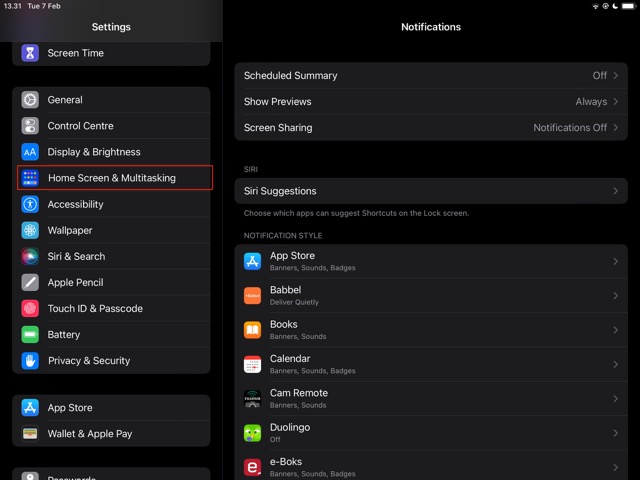
3. Busque la sección Aplicaciones descargadas recientemente. Aquí encontrarás dos opciones: Agregar a la pantalla de inicio y Solo biblioteca de aplicaciones. Seleccione lo que corresponda a sus necesidades personales.
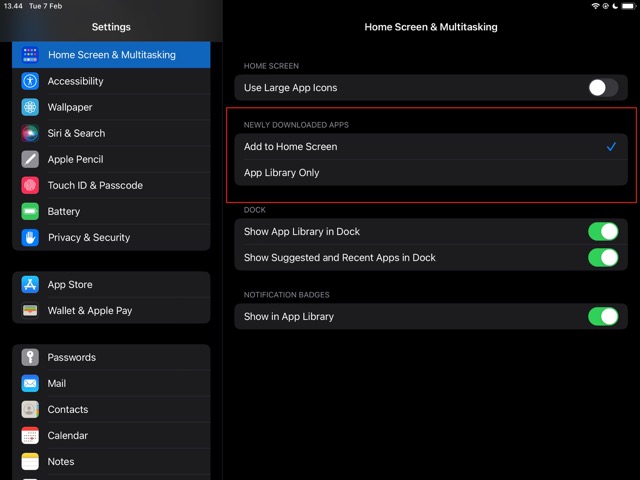
4. Una vez que haya elegido su opción preferida, los cambios surtirán efecto de inmediato.
Cambiar la configuración de la aplicación recién descargada en iPadOS es simple
Actualmente, tiene muchas más opciones de personalización que anteriormente era el caso. Puede ajustar la configuración de la aplicación recién descargada en su iPad como lo considere necesario, y sus aplicaciones serán de fácil acceso, independientemente de su elección.
Ahora que ha leído este artículo, Tengo toda la información que necesita para personalizar la configuración de la aplicación recién descargada en iPadOS. Es posible que desee evitar que sus aplicaciones aparezcan en la pantalla de inicio si cree que pasará demasiado tiempo en ellas, y también puede encontrar más fácil administrar cómo se ve su pantalla de inicio al hacerlo.
Independientemente de su elección, puede cambiar su configuración cuando lo desee.

Danny es un escritor independiente que ha estado usando productos Apple durante más de una década. Ha escrito para algunas de las publicaciones de tecnología más grandes de la web y anteriormente trabajó como redactor interno antes de trazar su propia ruta. Danny creció en el Reino Unido, pero ahora escribe sobre tecnología desde su base escandinava.